深度技术win7旗舰版64位安装光盘图解图文详细教程
近日以来,很多盆友都跃跃欲试想要把深度技术win7旗舰版64位安装到电脑,体验深度win764安装旗舰版系统的稳定/安全/快捷/干净,那么win7之家小编就把深度技术win7旗舰版64位安装经验分享给大家。下面请看深度win764安装旗舰版系统光盘教程。
一、首先设置光驱为第一启动项,具体方法:
1、重启,按Del进入BIOS设置界面,找到高级BIOS参数设置Advanced Bios Features后按回车,进入高级BIOS参数设置Advanced Bios Features界面。
2、在高级BIOS参数设置Advanced Bios Features界面中找到First Boot Device ,用键盘方向键盘选定First Boot Device ,用PgUp或PgDn翻页将HDD-O改为CDROM,按ESC,按F10,再按Y,回车,保存退出,光驱启动CDROM就设置完成了。
二、设置好光驱启动后,放入光盘,重启电脑,进行win7旗舰版64位安装操作:
1、放入光碟,出现如下安装ghost win7旗舰版系统界面,如图示选择第“1”项“安装系统到硬盘第一分区”。
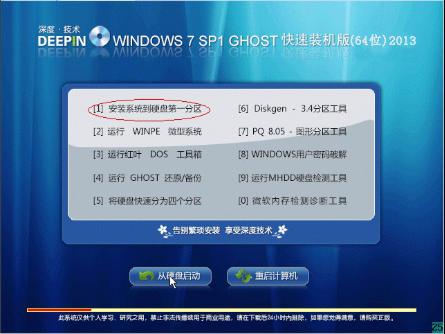
深度技术win7旗舰版64位安装图解教程图1
2、电脑自动拷贝系统过程,拷贝系统后完成自动重启。

深度技术win7旗舰版64位安装图解教程图2
3、出现系统安装自动检测过程。

深度技术win7旗舰版64位安装图解教程图3
4、系统自动搜索和自动安装硬件驱动程序。
5、 正在自动激活windows7旗舰版
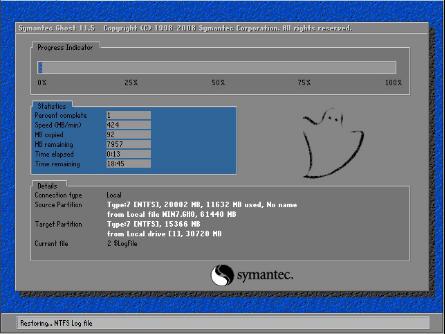
好了,上述就是相关深度技术win7旗舰版64位安装光盘图解教程的全部内容了,深度win764安装旗舰版系统的操作过程大概只要10分钟左右的时间,系统就完成了自动安装——自动重启——进入系统。这样,深度win764安装旗舰版系统就安装完成了。
……
下载win7系统应用使用,安卓用户请点击>>>win7系统应用
下载win7系统应用使用,IOS用户请点击>>>IOS win7系统应用
扫描二维码,直接长按扫描哦!


















